TP-LINK路由器误删地址如何恢复?详细教程与数据拯救指南
在日常网络维护中,我们时常需要登录TP-LINK路由器的管理后台(通常地址为192.168.1.1或tplogin.cn)来设置带宽控制、端口转发或 parental controls(家长控制)等功能,一个常见的误操作是:在修改局域网(LAN)设置时,不慎将路由器的管理IP地址本身删除了或修改了,导致设备断网、无法再访问管理界面,陷入“进不去、连不上”的窘境,遇到这种“TP删除地址”的情况,我们该如何系统地恢复和解决?本文将为您提供从易到难、全面详尽的恢复指南。
第一步:冷静分析,明确问题根源
要理解“删除路由器地址”意味着什么,路由器的IP地址是其在本地区域网络中的身份标识,当您删除了LAN口设置中的这个地址,实质上等同于抹去了它的“门牌号”,您的电脑、手机等设备无法再通过原有的网关(如192.168.1.1)找到它,因此会出现“无法访问此网站”或“连接超时”的错误,这通常发生在“网络设置”或“LAN口设置”菜单中,用户本意可能是想更改IP段,却误操作清空了地址。
第二步:首选方案——硬件复位(Reset)大法
这是解决绝大多数路由器软件配置问题的最有效、最彻底的方法,复位操作会将路由器恢复到出厂默认状态,包括其管理IP地址(通常是192.168.1.1)、管理员密码(初始密码多为admin或为空)以及所有自定义设置。

操作步骤如下:
- 找到复位孔:在TP-LINK路由器的机身上,找到一个标识着“Reset”或“RST”的小孔,它通常比较隐蔽,可能需要使用卡针、牙签等细长物体操作。
- 执行复位:在路由器通电启动的状态下,用卡针长按复位孔内的按钮至少8秒钟,观察路由器的指示灯,当所有指示灯从一起闪烁到重新全面亮起时,表示复位成功。
- 重新连接:复位完成后,路由器会重启,使用网线将电脑直接连接到路由器的任意一个LAN口(非WAN口),打开浏览器,在地址栏输入默认的管理地址(168.1.1 或 tplogin.cn)。
- 重新配置:此时会进入初始设置向导,您需要按照提示重新设置上网方式(PPPoE拨号等)、无线网络名称(SSID)和密码,之前误删的地址自然也恢复了。
注意事项:复位操作的代价是所有个性化设置都将被清空,如果您有复杂的端口转发规则、静态IP绑定等设置,需要提前做好备份(如果还能访问的话),或者在复位后重新配置。
第三步:尝试软件层面的补救措施
如果您刚刚误操作,并且电脑尚未重启或更换网络,可以尝试以下方法,或许能抓住“最后一根稻草”:
- 检查本地连接属性:在电脑上,打开“网络和共享中心” -> “更改适配器设置” -> 右键点击当前使用的“以太网”或“WLAN” -> “属性” -> 双击“Internet协议版本4 (TCP/IPv4)”。
- 手动配置IP地址:选择“使用下面的IP地址”,假设您记得路由器原来的IP网段(例如是192.168.1.0网段),那么您可以这样填:
- IP地址:
168.1.100(最后一位100-255之间任意数字,避免冲突) - 子网掩码:
255.255.0(通常自动生成) - 默认网关:填写您误删之前的路由器地址,
168.1.1 - 首选DNS服务器:同样填写路由器地址,如
168.1.1,或使用公共DNS如114.114.114点击确定后,尝试在浏览器中再次输入路由器的原IP地址,看是否能重新连接上管理界面。
- IP地址:
第四步:预防优于治疗——避免再次发生
为了避免未来再次出现此类问题,良好的操作习惯至关重要:
- 谨慎操作:在修改LAN口IP等关键设置时,务必再三确认,理解“IP地址”栏代表的是路由器自身的地址,修改或删除它会影响整个网络。
- 定期备份配置:绝大多数TP-LINK路由器管理界面中都提供“备份和恢复”功能,在进行任何重大修改前,请先导出配置文件并妥善保存,一旦出现问题,可以通过复位后恢复配置来快速还原。
- 文档记录:简单记录下您的重要网络设置,如静态IP分配、端口转发规则等,以便在复位后快速重建。
当不慎删除了TP-LINK路由器的管理IP地址时,最可靠、最直接的解决方案就是执行硬件复位(Reset),虽然这会清除所有设置,但能百分百地让路由器“重生”,恢复其默认的管理地址,而手动配置本地IP的方法则像是一剂“急救针”,在特定短暂的时间窗口内可能有效,网络配置无小事,一个小小的误操作可能带来短暂的网络中断,但只要掌握了复位这一终极武器,您就能从容应对,快速让家庭或办公室的网络重回正轨,下次再进行类似操作时,慢一点,稳一点,才是通往流畅网络体验的捷径。
TP删除地址怎么恢复,TP-LINK路由器误删地址如何恢复?详细教程与数据拯救指南文章链接:https://loulansheji.com/tpgfappxz/1591.html


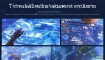
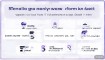



发表评论